目录
第一人称角色控制
专栏Unity之动画和角色控制-CSDN博客的这一篇也有讲到角色控制器,是第三人称视角的,以小编目前掌握的Unity知识来看第一人称和第三人称只不过是摄像机摆放的位置不同而已。
最开始学Unity的时候小编最想实现的就是角色控制这一功能,通过近一步学习鼠标晃动就可以实现视角的旋转,也可以通过跳跃跳到石头上去,我们一起来看。
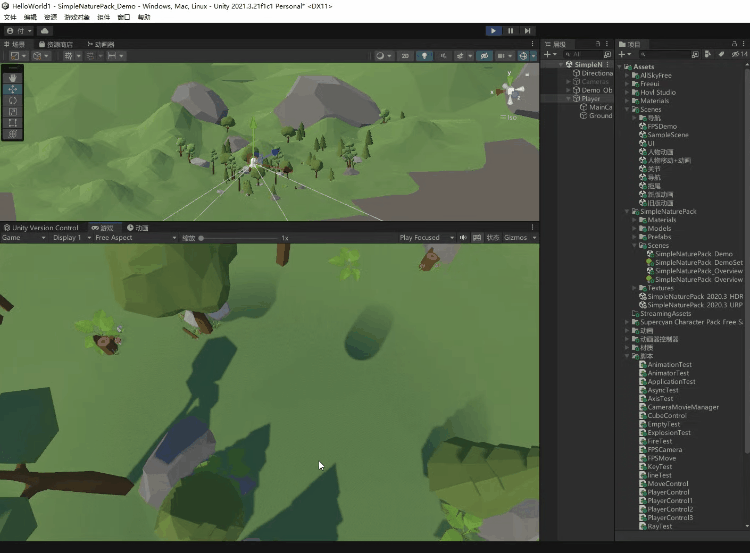
下面我们来实现这一实例。
1、准备工作
先把我们的场景导入进来:

Low-Poly Simple Nature Pack,资源商店免费的资源。然后打开下图框中的文件就是我们要用到的场景了。

实例我们还是用胶囊来代表玩家,新建一个胶囊Player,把摄像机移动到玩家第一人称的位置。并把摄像机放到Player下面形成一个整体:

2、鼠标控制摄像机视角
准备工作做好后进入正题,编写鼠标控制视角的脚本并挂载到摄像机上:
usi







 本文详细介绍了如何在Unity中实现第一人称角色控制,包括鼠标控制摄像机视角和角色移动、碰撞检测。作者通过实例演示了如何挂载脚本和设置参数,以及结合动画和技能释放的扩展应用。
本文详细介绍了如何在Unity中实现第一人称角色控制,包括鼠标控制摄像机视角和角色移动、碰撞检测。作者通过实例演示了如何挂载脚本和设置参数,以及结合动画和技能释放的扩展应用。
 最低0.47元/天 解锁文章
最低0.47元/天 解锁文章

















 1370
1370

 被折叠的 条评论
为什么被折叠?
被折叠的 条评论
为什么被折叠?








